Dit artikel behandelt de ESP8266 installatie in Arduino IDE.
Inhoudsopgave
Het ESP8266-bord installeren in Arduino IDE
- Stap 1: Open de Arduino IDE
- Stap 2: Ga naar Arduino-voorkeuren
- Stap 3: Voer de ESP8266 Board Manager-URL in
- Stap 4: Open de Boards Manager
- Stap 5: installeer het ESP8266-bord
- Stap 6: Selecteer het ESP8266-bord
Hoe ESP8266 te programmeren met behulp van Arduino IDE
ESP8266 begrijpen
De ESP8266 is een Wi-Fi-module die verbinding kan maken en gegevens kan uitwisselen met andere apparaten binnen een draadloos netwerk. Het is gebaseerd op de ESP8266EX chip, een goedkope, energiezuinige SoC (System on Chip) die een microcontroller, Wi-Fi-radio en geheugen combineert.
Programmeren ESP8266, we kunnen verschillende talen en compilers gebruiken, waaronder de Arduino IDE. De ESP8266 kan ook worden gebruikt met andere microcontrollers, zoals de Arduino waarmee we Wi-Fi-communicatie kunnen toevoegen aan verschillende op Arduino gebaseerde projecten.
Het ESP8266-bord installeren in Arduino IDE
Om de ESP8266 met de Arduino IDE, moet u de ESP8266 bord in de IDE. Volg de beschreven stappen om te installeren ESP8266 in de Arduino-IDE:
Stap 1: Open de Arduino IDE
Open eerst de Arduino-IDE op jouw computer.
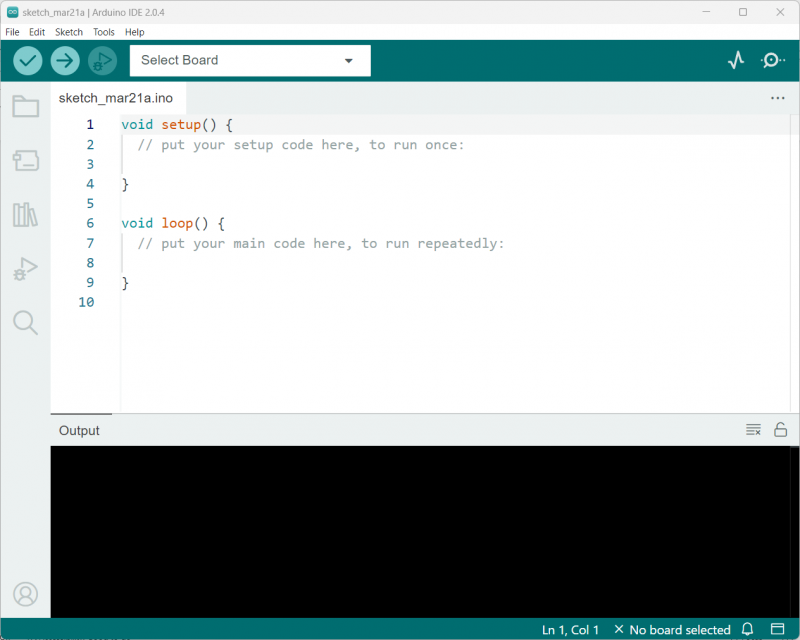
Stap 2: Ga naar Arduino-voorkeuren
Klik vervolgens op de 'Bestand' menu en selecteer “Voorkeuren” uit het vervolgkeuzemenu of druk op 'CTRL + komma' . Hierdoor wordt het venster Voorkeuren geopend.
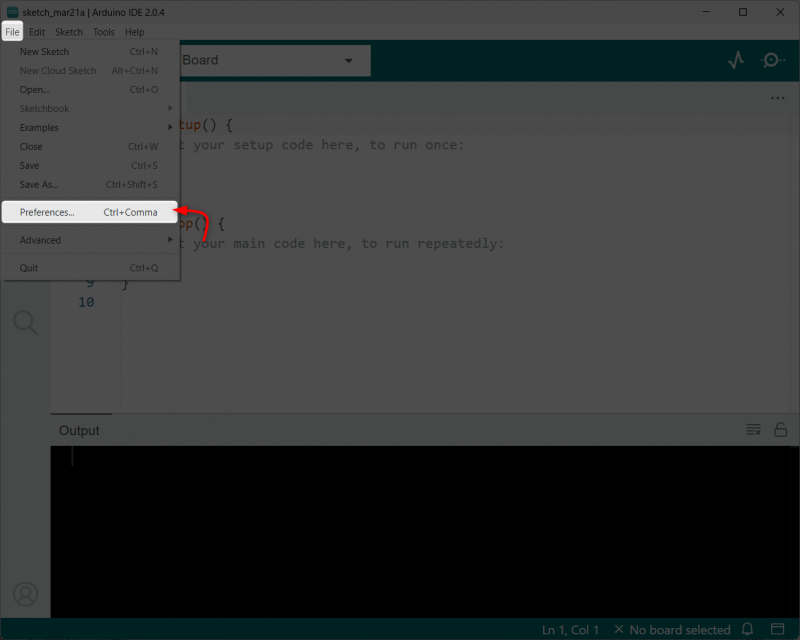
Stap 3: Voer de ESP8266 Board Manager-URL in
In de Voorkeuren venster, zoek naar de 'Extra Boards Manager URL's' veld. Voer in dit veld de volgende URL in:
http: // arduino.esp8266.com / stal / pakket_esp8266com_index.jsonOpmerking: Als je al de ESP32 boards URL's, scheid ze als volgt met komma's:
https: // dl.espressif.com / dl / pakket_esp32_index.json, http: // arduino.esp8266.com / stal / pakket_esp8266com_index.json 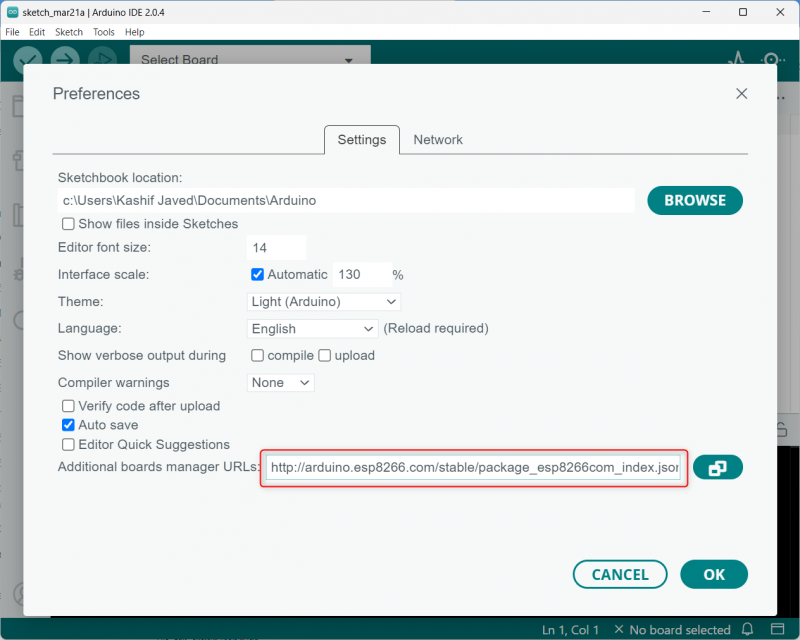
Nadat u de URL hebt ingevoerd, klikt u op de 'OK' knop om de wijzigingen op te slaan.
Stap 4: Open de Boards Manager
Ga nu naar de 'Hulpmiddelen' menu en selecteer 'borden' uit het vervolgkeuzemenu. Selecteer vervolgens 'Bestuursmanager' uit het submenu.
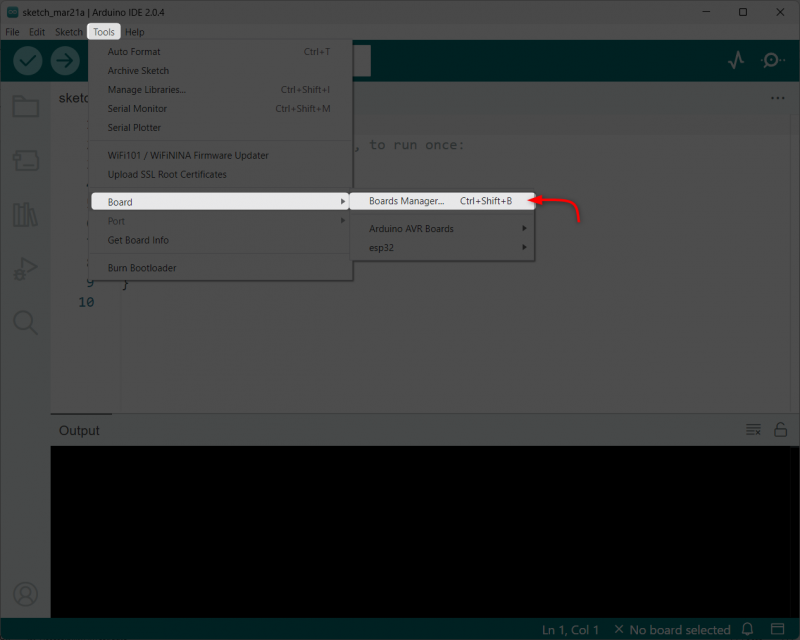
Stap 5: installeer het ESP8266-bord
Zoek nu naar 'esp8266' . U zou een vermelding voor moeten zien 'esp8266 door ESP8266-gemeenschap' . Klik op dit item en klik vervolgens op 'Installeren' om te beginnen met de ESP8266 installatie in Arduino IDE.
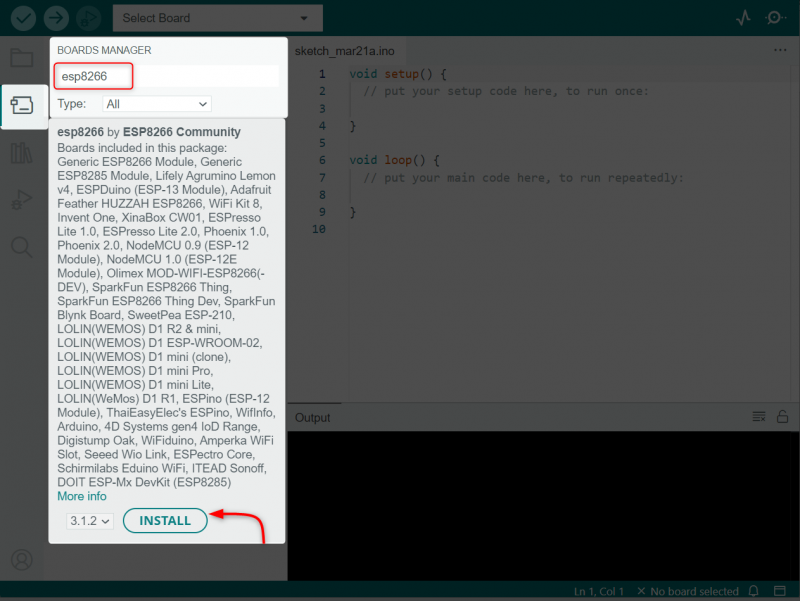
Stap 6: Selecteer het ESP8266-bord
Ga na het voltooien van het installatieproces naar 'Hulpmiddelen' en selecteer 'Bord' . Selecteer vervolgens welk bord u gaat gebruiken.
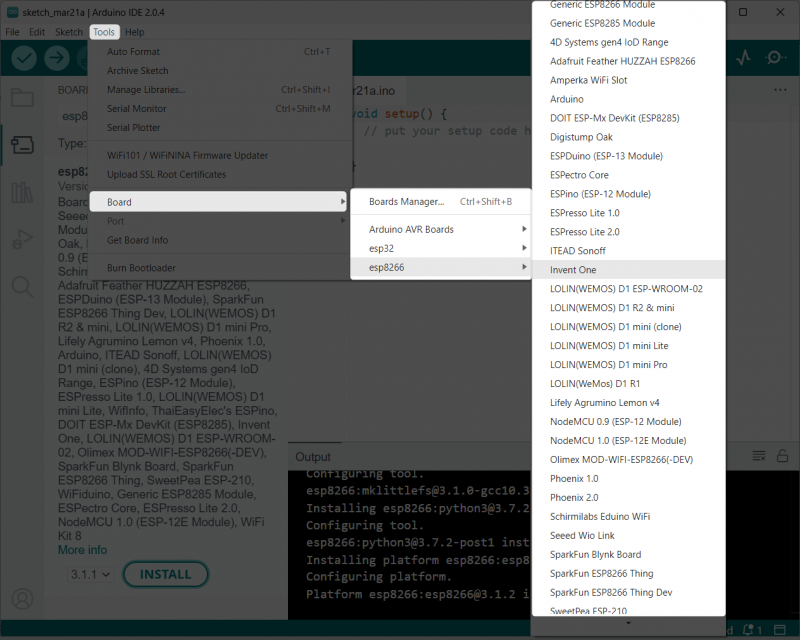
Hoe ESP8266 te programmeren met behulp van Arduino IDE
Programmeren ESP8266 gebruik makend van Arduino-IDE , moeten de stuurprogramma's voor USB naar serieel in ons systeem zijn geïnstalleerd. Meestal ESP8266 komt met CP2102 of CH340 seriële driverchips. Beide hebben afzonderlijke stuurprogramma's die moeten worden geïnstalleerd om seriële communicatie tot stand te brengen ESP8266 en Arduino-IDE.
Gedetailleerde instructies voor het installeren van deze stuurprogramma's vindt u hier:
- Installeer CH340 seriële stuurprogramma's
- Installeer CP2102 seriële stuurprogramma's
Conclusie
De ESP8266 board in IDE kan worden geïnstalleerd met behulp van het JSON-bestand. We hoeven het alleen maar toe te voegen in de extra boardmanager binnen de voorkeursinstellingen. Nadat u het bord hebt geïnstalleerd, kunt u de ESP8266 met behulp van Arduino IDE.